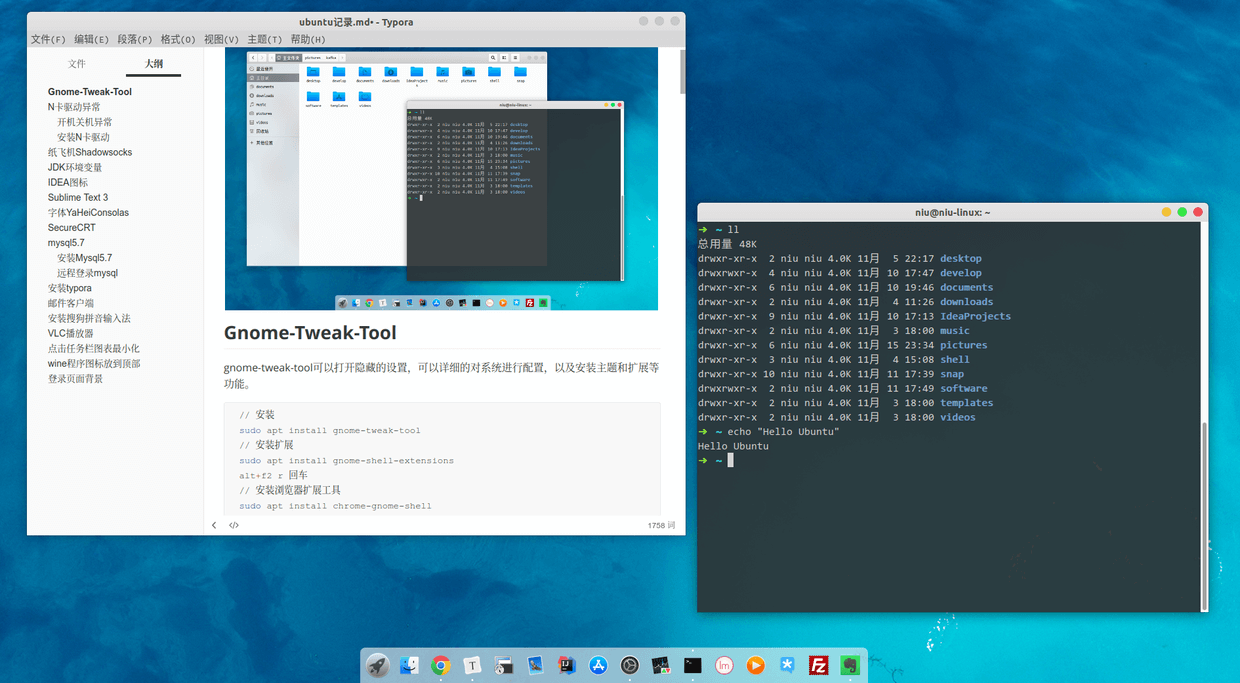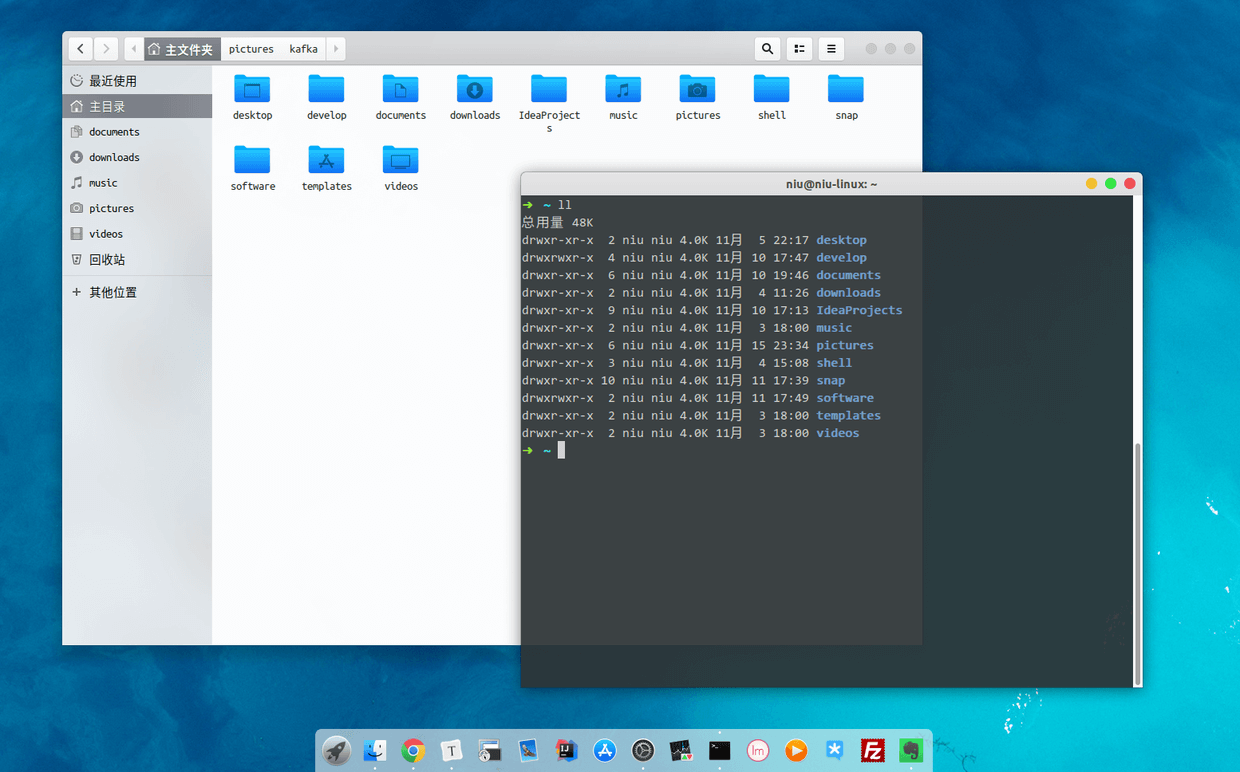
心血来潮,在笔记本安装了Ubuntu 18 用于日常学习,于是有了下面的安装记录。
Gnome-Tweak-Tool
gnome-tweak-tool可以打开隐藏的设置,可以详细的对系统进行配置,以及安装主题和扩展等功能。
// 安装
sudo apt install gnome-tweak-tool
// 安装扩展
sudo apt install gnome-shell-extensions
alt+f2 r 回车
// 安装浏览器扩展工具
sudo apt install chrome-gnome-shell
N卡驱动异常
开机关机异常
因为使用了N卡开源驱动,N卡驱动和ubuntu系统的兼容性存在问题,有时会导致无法开机,开机循环登录,关机注销卡死等一系列问题,如果你也碰到这样的问题,可以继续向下看。笔者在使用过程中需要同样问题,升级驱动无果之后决定直接禁用掉N卡驱动。
开机先进入登录页面,CTRL+ALT+F2进入命令行模式。
// purge(彻底删除软件和配置)
sudo apt-get purge nvidia-*
// 进入 /配置文件/自动载入模块(类似windows系统下的服务)配置文件
cd /etc/modprobe.d/
// 使用vim 编辑(不存在会新建)一个叫blacklist-nouveau.conf的文件
sudo vim blacklist-nouveau.conf
// 在编辑模式下,按i(insert)进入编辑模式,输入
blacklist nouveau
options nouveau modeset=0
// 按一次esc退出编辑模式,再按一次“冒号”,输入wq(保存并退出)
// 重置内核引导
sudo update-initramfs -u
// 重启ubuntu
sudo reboot
重启之后就可以正常登录进桌面了,但是笔者发现当连接多个显示器的时候,不能进行扩展显示,应该是没有N卡驱动影响到的,如果没有多个显示,那么可以就此停止折腾了。
安装N卡驱动
无奈有两个显示器,不用起来还是有点不舒服的,因此有了下面的操作,安装nvidia官方驱动。
把 nouveau 驱动加入黑名单
$sudo nano /etc/modprobe.d/blacklist-nouveau.conf
在文件 blacklist-nouveau.conf 中加入如下内容:
blacklist nouveau
blacklist lbm-nouveau
options nouveau modeset=0
alias nouveau off
alias lbm-nouveau off
禁用 nouveau 内核模块
$echo options nouveau modeset=0 | sudo tee -a /etc/modprobe.d/nouveau-kms.conf
$sudo update-initramfs -u
可以用lsmod看看禁止成功没有
lsmod | grep nouveau
然后开始安装Nvidia驱动
sudo add-apt-repository ppa:graphics-drivers/ppa
sudo apt update
sudo ubuntu-drivers autoinstall
重启
sudo apt install nvidia-cuda-toolkit gcc-6
nvcc --version
用lsmod看看驱动安装成功没有
lsmod | grep nvidia
安装cuda-toolkit,介绍可以参考 https://developer.nvidia.com/cuda-toolkit
sudo apt install nvidia-cuda-toolkit gcc-6
nvcc --version
纸飞机Shadowsocks
sudo apt-get update
sudo apt install shadowsocks
// 自行编写配置文件 /etc/shadowsocks.json
// 启动
sslocal -c /etc/shadowsocks.json
JDK环境变量
JDK下载解压此处不说。环境变量配置如下。
export JAVA_HOME=/home/niu/develop/program/jdk1.8.0_191
export CLASSPATH=.:$JAVA_HOME/lib/dt.jar:$JAVA_HOME/lib/tools.jar
export PATH=$JAVA_HOME/bin:$PATH
export JAVA_HOME=/home/niu/develop/program/jdk1.8.0_191
export JRE_HOME=/home/niu/develop/program/jdk1.8.0_191/jre
export CLASSPATH=.:$JAVA_HOME/lib:$JRE_HOME/lib:$CLASSPATH
export PATH=$JAVA_HOME/bin:$JRE_HOME/bin:$PATH
IDEA图标
IDEA下载解压此处不说。
/usr/share/applications目录下,如果我们要创建桌面快捷方式,需要在该目录下创建一个名为“idea.desktop”的文件。
[Desktop Entry]
Name=IdeaIU
Comment=IdeaIU
Exec=env JAVA_HOME=/home/niu/develop/program/jdk1.8.0_191 /home/niu/develop/program/idea-IU-182.4892.20/bin/idea.sh
Icon=/home/niu/develop/program/idea-IU-182.4892.20/bin/idea.png
Terminal=false
Type=Application
Categories=Application;Development;
Sublime Text 3
wget -qO - https://download.sublimetext.com/sublimehq-pub.gpg | sudo apt-key add -
echo "deb https://download.sublimetext.com/ apt/stable/" | sudo tee /etc/apt/sources.list.d/sublime-text.list
sudo apt-get update
sudo apt-get install sublime-text
字体YaHeiConsolas
wget http://www.mycode.net.cn/wp-content/uploads/2015/07/YaHeiConsolas.tar.gz
tar -zxvf YaHeiConsolas.tar.gz
sudo mkdir -p /usr/share/fonts/YaHeiConsolas
sudo cp YaHeiConsolas.ttf /usr/share/fonts/YaHeiConsolas
cd /usr/share/fonts/YaHeiConsolas
sudo chmod 644 YaHeiConsolas.ttf
sudo mkfontscale
sudo mkfontdir
sudo fc-cache -fv
SecureCRT
直接到官网注册下载。下载完毕之后可以试用30天。
下面是注册信息的生成,可能不适用于最新版本。
➜ software sudo perl securecrt_linux_crack.pl /usr/bin/SecureCRT
crack successful
License:
Name: xiaobo_l
Company: www.boll.me
Serial Number: 03-94-294583
License Key: ABJ11G 85V1F9 NENFBK RBWB5W ABH23Q 8XBZAC 324TJJ KXRE5D
Issue Date: 04-20-2017
mysql5.7
安装Mysql5.7
# 安装mysql服务
sudo apt-get install mysql-server
# 安装客户端
sudo apt install mysql-client
# 安装依赖
sudo apt install libmysqlclient-dev
# 检查状态
sudo netstat -tap | grep mysql
mysql5.7安装完成后普通用户不能进mysql,原因:root的plugin被修改成了auth_socket,用密码登陆的plugin应该是mysql_native_password,直接用root权限登录就不用密码,修改root密码和登录验证方式。
# root权限进入mysql
sudo mysql
mysql> select user, plugin from mysql.user;
+------------------+-----------------------+
| user | plugin |
+------------------+-----------------------+
| root | auth_socket |
| mysql.session | mysql_native_password |
| mysql.sys | mysql_native_password |
| debian-sys-maint | mysql_native_password |
+------------------+-----------------------+
4 rows in set (0.00 sec)
mysql> update mysql.user set authentication_string=PASSWORD('123456'), plugin='mysql_native_password' where user='root';
Query OK, 1 row affected, 1 warning (0.01 sec)
Rows matched: 1 Changed: 1 Warnings: 1
mysql> flush privileges;
Query OK, 0 rows affected (0.01 sec)
mysql> exit
Bye
# 重启mysql
niu@ubuntu:~$ sudo /etc/init.d/mysql restart
[ ok ] Restarting mysql (via systemctl): mysql.service.
远程登录mysql
# 修改配置文件,注释掉bind-address = 127.0.0.1
niu@ubuntu:~$ sudo vim /etc/mysql/mysql.conf.d/mysqld.cnf
niu@ubuntu:~$ mysql -uroot -p
Enter password:
mysql> grant all on *.* to root@'%' identified by '123456' with grant option;
Query OK, 0 rows affected, 1 warning (0.00 sec)
mysql> flush privileges;
Query OK, 0 rows affected (0.00 sec)
mysql> exit
Bye
# 重启mysql
niu@ubuntu:~$ sudo /etc/init.d/mysql restart
安装typora
// or run:
// sudo apt-key adv --keyserver keyserver.ubuntu.com--recv-keys BA300B7755AFCFAE
wget -qO - https://typora.io/linux/public-key.asc | sudo apt-key add -
// add Typora's repository
sudo add-apt-repository 'deb https://typora.io/linux ./'
sudo apt-get update
// install typora
sudo apt-get install typora
邮件客户端
wget https://github.com/nylas/nylas-mail/releases/download/2.0.14/NylasMail-2.0.14.deb
sudo dpkg -i NylasMail-2.0.14.deb
sudo apt-get -f install
安装之后发现要连接服务器,但是服务器报错,且了解到需要收费,因此放弃。
改用mailspring,界面好评,使用一天之后发现在邮件很多的时候会卡顿,还会出现服务器连接不上的情况,且没有设置pop3的地方,只有imap设置。因此放弃。
最后改用大名鼎鼎ThunderBird。
sudo apt-get install thunderbird-locale-uk thunderbird-locale-vi thunderbird-locale-zh-cn
安装搜狗拼音输入法
// 卸载自带的中文输入法
sudo apt remove 'ibus*'
// 安装fcitx输入法配置框架
sudo apt install fcitx-bin fcitx-table
// 在设置语言中,选择语言输入框架为fcitx,应用到整个系统。
// 下载搜狗拼音linux版本
https://pinyin.sogou.com/linux/
// 搜狗拼音的官方安装教程,可以参考,也就是说先安装fcitx框架,然后安装输入法
//https://pinyin.sogou.com/linux/help.php
// 双击安装
卸载搜狗拼音。
sudo apt-get remove sogoupinyin
sudo apt-get purge sogoupinyin
sudo apt-get autoremove
VLC播放器
安装解码器
sudo apt-get install ubuntu-restricted-extras
安装VLC
sudo apt-get install vlc browser-plugin-vlc
点击任务栏图表最小化
gsettings set org.gnome.shell.extensions.dash-to-dock click-action 'minimize'
QQ TIM 迅雷
Linux下QQ,TIM 一直体验不好,庆幸发现了目前体验最好的deepin 移植版。 直接看链接
wine程序图标放到顶部
使用这个功能需要先安装gnome-tweak-tool以及gnome-shell-extensions
https://extensions.gnome.org/extension/1031/topicons/
TopIcons Plus
Applications Menu
登录页面背景
18.04登录背景相关的配置是用css的:/etc/alternatives/gdm3.css。如果你熟悉CSS规则, 可以很方便的编写出自己喜欢的登录页面样式。
//找到默认的这个部分
lockDialogGroup {
background: #2c001e url(resource:///org/gnome/shell/theme/noise-texture.png);
background-repeat: repeat;
}
//改为
lockDialogGroup {
background: #2c001e url(file:///usr/share/backgrounds/mypicture.jpg);
background-repeat: no-repeat;
background-size: cover;
background-position: center;
}